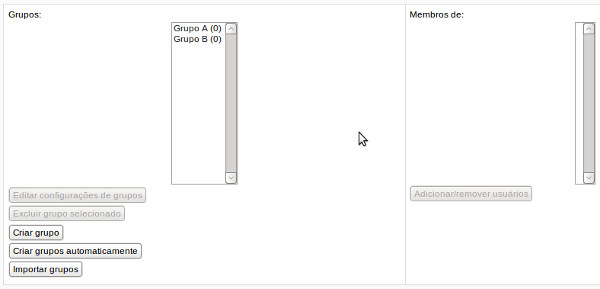No sala de aula virtual do Moodle, os alunos podem ser organizados em grupos. Isso possibilita criar grupos de trabalho entre os alunos no ambiente do curso ou também fazer divisão do curso em várias turmas.
Este tutorial tem por objetivo explicar como criar grupos de usuário no ambiente do curso da versão 2.0 do Moodle. O procedimento não é diferente para aqas versões anteriores.
Para criar o grupo, siga os seguintes passos:
1° Passo- Acesse o ambiente do curso
Entre no ambiente do curso com a senha do tutor ou do administrador.
2° Passo – Acesse o gerenciamento do grupo
No bloco de administração do curso, navegue nas opções Usuários/Grupos.
Este tutorial tem por objetivo explicar como criar grupos de usuário no ambiente do curso da versão 2.0 do Moodle. O procedimento não é diferente para aqas versões anteriores.
Para criar o grupo, siga os seguintes passos:
1° Passo- Acesse o ambiente do curso
Entre no ambiente do curso com a senha do tutor ou do administrador.
2° Passo – Acesse o gerenciamento do grupo
No bloco de administração do curso, navegue nas opções Usuários/Grupos.
Caso estiver na versão 1.9, basta clicar na opção Grupos no bloco de administração do curso.
Ao acessar o gerenciamento de grupo, será exibido uma página dividido em dois painéis. O primeiro painel informa os grupos criados. O segundo informa os participantes de um determinado grupo.
3° Passo - Crie o grupo
Clique no botão Criar grupo no painel de gerenciamento de grupos.
Feito o clique, será aberto o formulário de cadastro de grupo.
4° Passo – Preencha o formulário de cadastro
Preencha o formulário com os dados do grupo.
5° Passo – Salvar mudanças
Clique no botão Salvar mudanças para gravar os dados no banco de dados. Feito isso, será exibido o painel de gerenciamento de grupo. Será exibido nesse painel os grupos recém-criados, como mostra a figura abaixo.
A figura acima indica que dois grupos foram criados no ambiente de curso: Grupo A e Grupo B. O valor zero entre parêntese indica que ainda nenhum participante do curso foi adicionado ao grupo.
Agora você já viu como criar grupo no Moodle. É um procedimento muito simples. Para fazer um bom aproveitamento desse recurso, é necessário ter um bom planejamento do curso. Caso contrário, pode se tornar uma dor de cabeça.